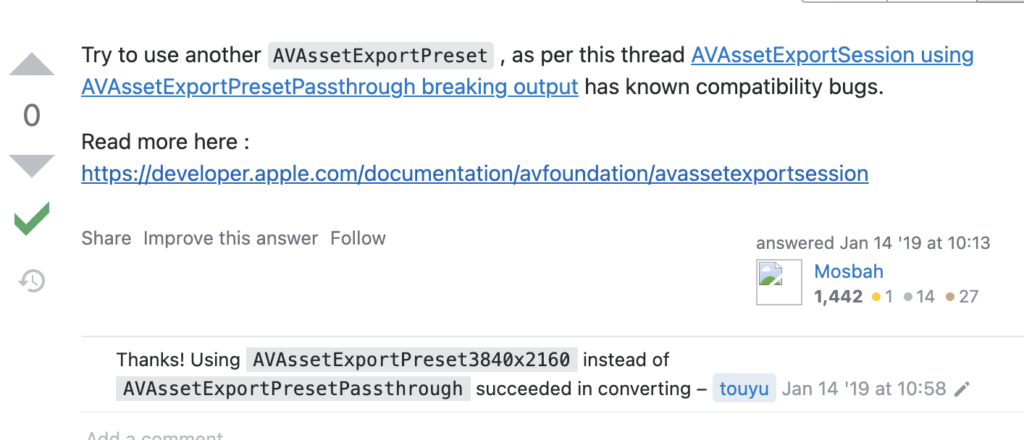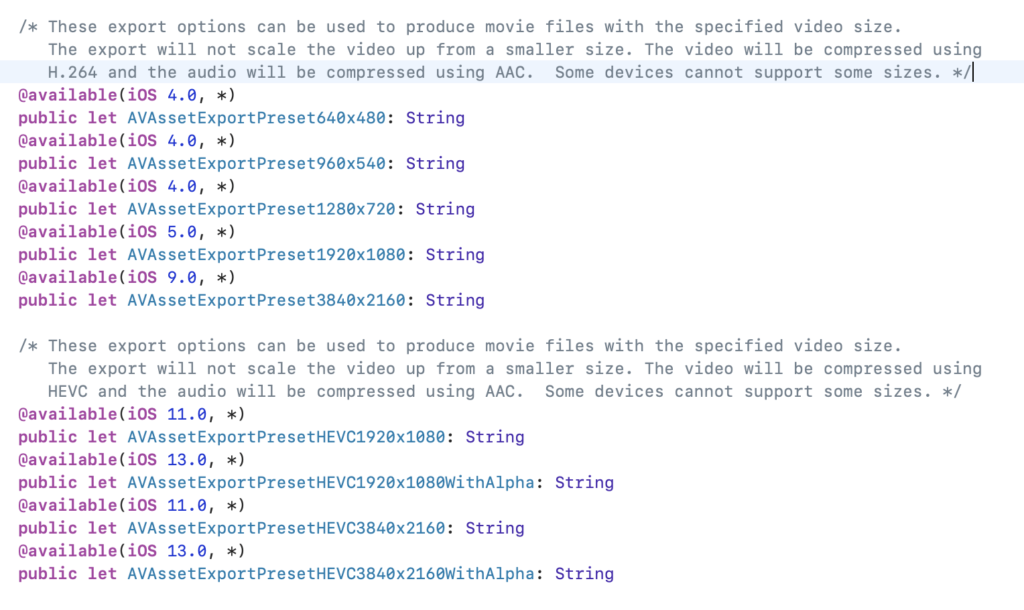在前面一篇文章:Swift – 视频录制系列教程1(调用摄像头拍摄录像,并保存到系统相册)。我介绍了如何通过 AVFoundation.framework 框架提供的 AVCaptureSession 类来实现视频的录制。当时的程序是点击“开始”按钮就开始视频录制,点击“停止”则将视频保存起来。整个视频是连续地录制,没有时间限制。今天继续在其基础之上做个改进,实现小视频拍摄功能。
1,小视频拍摄要实现的功能
- (1)视频可以分段录制。按住“录像”按钮,则开始捕获摄像头进行视频录制,放开按钮则暂停录制。
- (2)所有视频片段加起来的时间长度会有限制(本样例限制为15秒)。录制的时候顶部会有实时的进度条。
- (3)点击“保存”按钮,或者总时长到达15秒时,则停止继续录像。程序会将各个视频片段进行合并,并保存到系统相册中。
- (4)保存成功后,可以回看生成的录像。
2,效果图如下
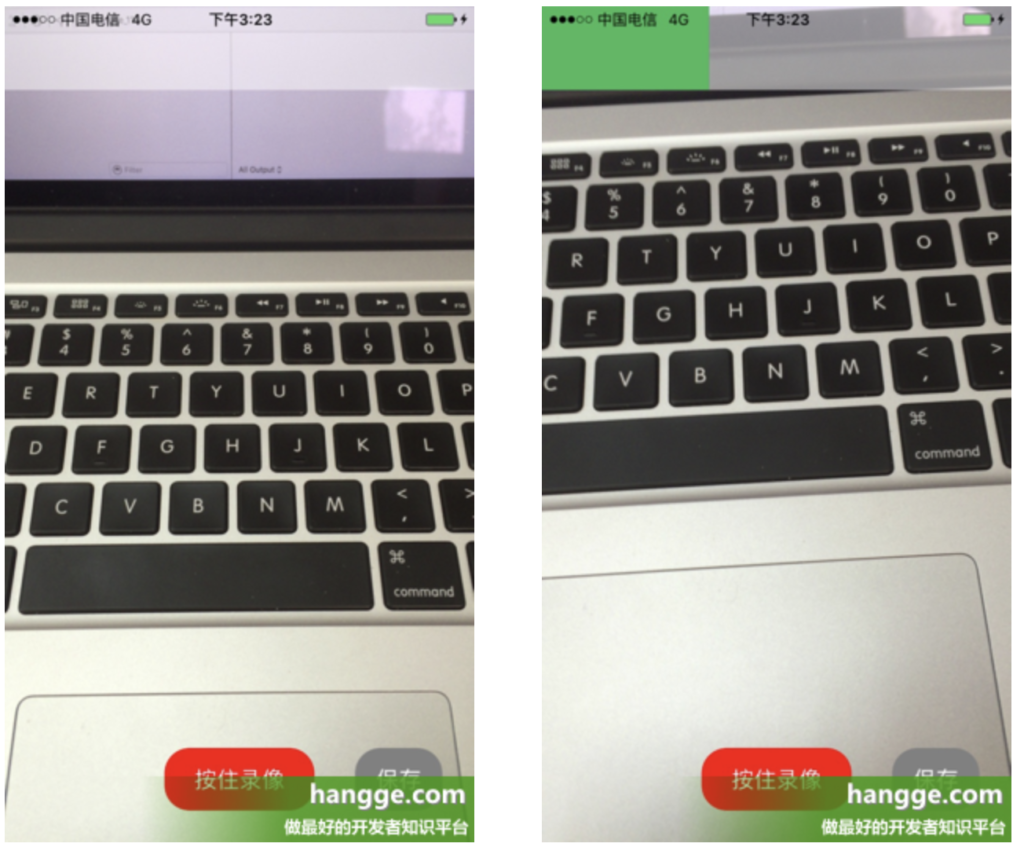
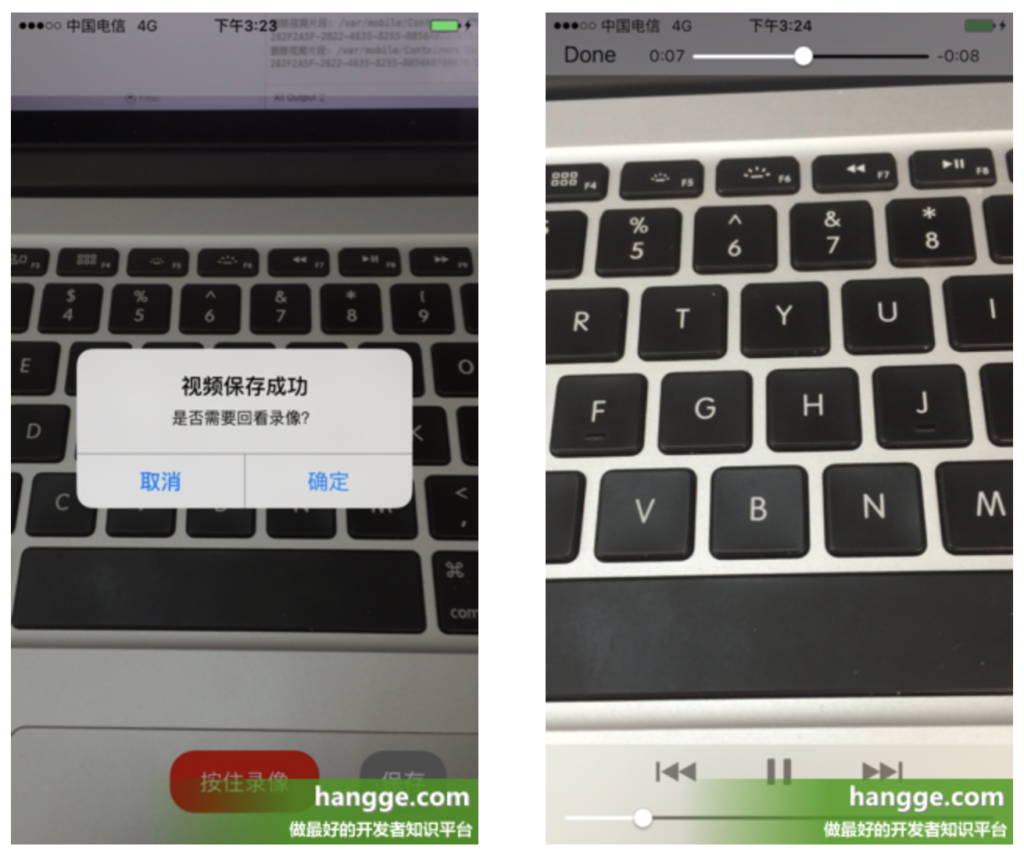
3,实现原理‘
- (1)每次按下按钮录制的视频片段,同样是使用 AVCaptureMovieFileOutput 输出到 Documents 文件夹下,命名为 output-1.mov、output-2.mov….
- (2)通过 AVMutableComposition 来拼接合成各个视频片段的视频、音频轨道。
- (3)使用 AVAssetExportSession 将合并后的视频压缩输出成一个最终的视频文件:mergeVideo-****.mov(本文使用高质量压缩),并保存到系统相册中去。
- (4)通过 AVPlayerViewController 进行录像的回看。
4,录制一段由三个片段合成的视频,控制台信息如下:
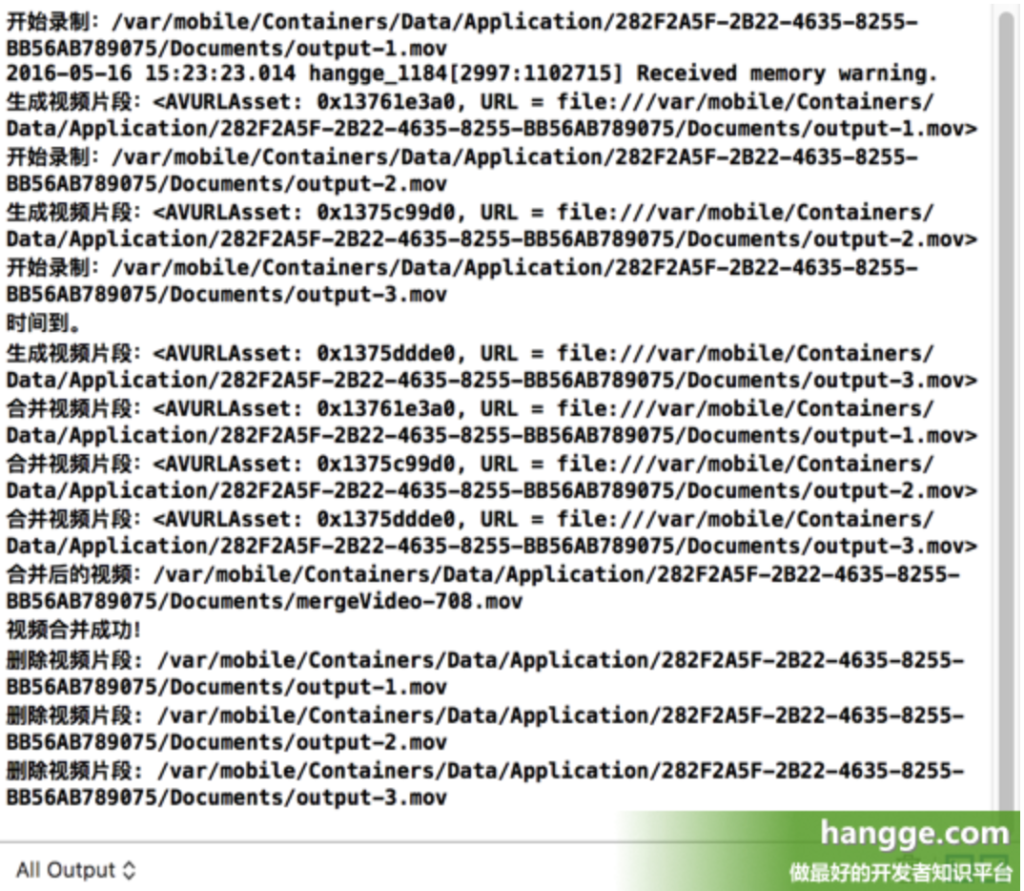
5,Info.plist 配置
由于苹果安全策略更新,在使用 Xcode8 开发时,需要在 Info.plist 配置请求摄像头、麦克风、相册权限的描述字段:
- Privacy – Camera Usage Description
- Privacy – Microphone Usage Description
- Privacy – Photo Library Usage Description
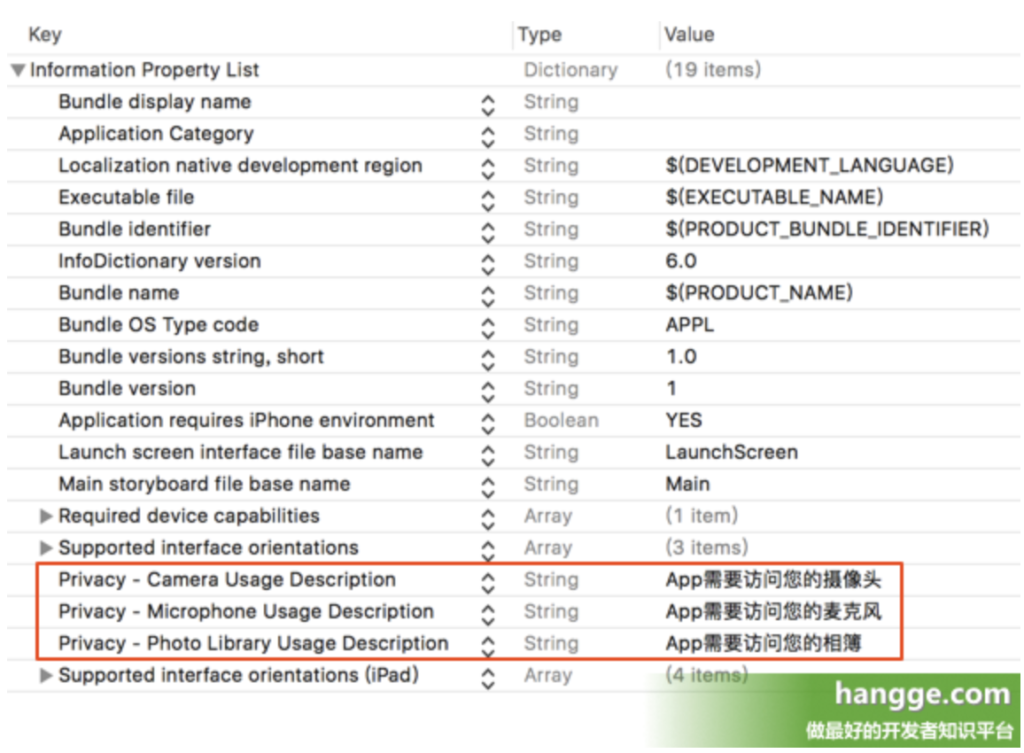
6,样例代码
import UIKit
import AVFoundation
import Photos
import AVKit
class ViewController: UIViewController , AVCaptureFileOutputRecordingDelegate {
//视频捕获会话。它是input和output的桥梁。它协调着intput到output的数据传输
let captureSession = AVCaptureSession()
//视频输入设备
let videoDevice = AVCaptureDevice.default(for: AVMediaType.video)
//音频输入设备
let audioDevice = AVCaptureDevice.default(for: AVMediaType.audio)
//将捕获到的视频输出到文件
let fileOutput = AVCaptureMovieFileOutput()
//录制、保存按钮
var recordButton, saveButton : UIButton!
//保存所有的录像片段数组
var videoAssets = [AVAsset]()
//保存所有的录像片段url数组
var assetURLs = [String]()
//单独录像片段的index索引
var appendix: Int32 = 1
//最大允许的录制时间(秒)
let totalSeconds: Float64 = 15.00
//每秒帧数
var framesPerSecond:Int32 = 30
//剩余时间
var remainingTime : TimeInterval = 15.0
//表示是否停止录像
var stopRecording: Bool = false
//剩余时间计时器
var timer: Timer?
//进度条计时器
var progressBarTimer: Timer?
//进度条计时器时间间隔
var incInterval: TimeInterval = 0.05
//进度条
var progressBar: UIView = UIView()
//当前进度条终点位置
var oldX: CGFloat = 0
override func viewDidLoad() {
super.viewDidLoad()
//添加视频、音频输入设备
let videoInput = try! AVCaptureDeviceInput(device: self.videoDevice!)
self.captureSession.addInput(videoInput)
let audioInput = try! AVCaptureDeviceInput(device: self.audioDevice!)
self.captureSession.addInput(audioInput)
//添加视频捕获输出
let maxDuration = CMTimeMakeWithSeconds(totalSeconds,
preferredTimescale: framesPerSecond)
self.fileOutput.maxRecordedDuration = maxDuration
// 重要 设定输出的视频MP4文件横屏
// self.fileOutput.connection(with:AVMediaType.video)!.videoOrientation = .landscapeLeft
self.captureSession.addOutput(self.fileOutput)
//使用AVCaptureVideoPreviewLayer可以将摄像头的拍摄的实时画面显示在ViewController上
let videoLayer = AVCaptureVideoPreviewLayer(session: self.captureSession)
videoLayer.frame = self.view.bounds
videoLayer.videoGravity = AVLayerVideoGravity.resizeAspectFill
// 重要 设定手机横屏显示
// videoLayer.connection!.videoOrientation = AVCaptureVideoOrientation.landscapeLeft
self.view.layer.addSublayer(videoLayer)
//创建按钮
self.setupButton()
//启动session会话
self.captureSession.startRunning()
//添加进度条
progressBar.frame = CGRect(x: 0, y: 0, width: self.view.bounds.width,
height: self.view.bounds.height * 0.1)
progressBar.backgroundColor = UIColor(red: 4, green: 3, blue: 3, alpha: 0.5)
self.view.addSubview(progressBar)
}
//创建按钮
func setupButton(){
//创建录制按钮
self.recordButton = UIButton(frame: CGRect(x:0,y:0,width:120,height:50))
self.recordButton.backgroundColor = UIColor.red
self.recordButton.layer.masksToBounds = true
self.recordButton.setTitle("按住录像", for: .normal)
self.recordButton.layer.cornerRadius = 20.0
self.recordButton.layer.position = CGPoint(x: self.view.bounds.width/2,
y:self.view.bounds.height-50)
self.recordButton.addTarget(self, action: #selector(onTouchDownRecordButton(_:)),
for: .touchDown)
self.recordButton.addTarget(self, action: #selector(onTouchUpRecordButton(_:)),
for: .touchUpInside)
//创建保存按钮
self.saveButton = UIButton(frame: CGRect(x:0,y:0,width:70,height:50))
self.saveButton.backgroundColor = UIColor.gray
self.saveButton.layer.masksToBounds = true
self.saveButton.setTitle("保存", for: .normal)
self.saveButton.layer.cornerRadius = 20.0
self.saveButton.layer.position = CGPoint(x: self.view.bounds.width - 60,
y:self.view.bounds.height-50)
self.saveButton.addTarget(self, action: #selector(onClickStopButton(_:)),
for: .touchUpInside)
//添加按钮到视图上
self.view.addSubview(self.recordButton);
self.view.addSubview(self.saveButton);
}
//按下录制按钮,开始录制片段
@objc func onTouchDownRecordButton(_ sender: UIButton){
if(!stopRecording) {
let paths = NSSearchPathForDirectoriesInDomains(.documentDirectory,
.userDomainMask, true)
let documentsDirectory = paths[0] as String
let outputFilePath = "\(documentsDirectory)/output-\(appendix).mov"
appendix += 1
let outputURL = URL(fileURLWithPath: outputFilePath)
let fileManager = FileManager.default
if(fileManager.fileExists(atPath: outputFilePath)) {
do {
try fileManager.removeItem(atPath: outputFilePath)
} catch _ {
}
}
print("开始录制:\(outputFilePath) ")
fileOutput.startRecording(to: outputURL, recordingDelegate: self)
}
}
//松开录制按钮,停止录制片段
@objc func onTouchUpRecordButton(_ sender: UIButton){
if(!stopRecording) {
timer?.invalidate()
progressBarTimer?.invalidate()
fileOutput.stopRecording()
}
}
//录像开始的代理方法
func fileOutput(_ output: AVCaptureFileOutput,
didStartRecordingTo fileURL: URL,
from connections: [AVCaptureConnection]) {
startProgressBarTimer()
startTimer()
}
//录像结束的代理方法
func fileOutput(_ output: AVCaptureFileOutput,
didFinishRecordingTo outputFileURL: URL,
from connections: [AVCaptureConnection], error: Error?) {
let asset = AVURLAsset(url: outputFileURL, options: nil)
var duration : TimeInterval = 0.0
duration = CMTimeGetSeconds(asset.duration)
print("生成视频片段:\(asset)")
videoAssets.append(asset)
assetURLs.append(outputFileURL.path)
remainingTime = remainingTime - duration
//到达允许最大录制时间,自动合并视频
if remainingTime <= 0 {
mergeVideos()
}
}
//剩余时间计时器
func startTimer() {
timer = Timer(timeInterval: remainingTime, target: self,
selector: #selector(ViewController.timeout), userInfo: nil,
repeats:true)
RunLoop.current.add(timer!, forMode: .default)
}
//录制时间达到最大时间
@objc func timeout() {
stopRecording = true
print("时间到。")
fileOutput.stopRecording()
timer?.invalidate()
progressBarTimer?.invalidate()
}
//进度条计时器
func startProgressBarTimer() {
progressBarTimer = Timer(timeInterval: incInterval, target: self,
selector: #selector(ViewController.progress),
userInfo: nil, repeats: true)
RunLoop.current.add(progressBarTimer!, forMode: .default)
}
//修改进度条进度
@objc func progress() {
let progressProportion: CGFloat = CGFloat(incInterval / totalSeconds)
let progressInc: UIView = UIView()
progressInc.backgroundColor = UIColor(red: 55/255, green: 186/255, blue: 89/255,
alpha: 1)
let newWidth = progressBar.frame.width * progressProportion
progressInc.frame = CGRect(x: oldX , y: 0, width: newWidth,
height: progressBar.frame.height)
oldX = oldX + newWidth
progressBar.addSubview(progressInc)
}
//保存按钮点击
@objc func onClickStopButton(_ sender: UIButton){
mergeVideos()
}
//合并视频片段
func mergeVideos() {
let duration = totalSeconds
let composition = AVMutableComposition()
//合并视频、音频轨道
let firstTrack = composition.addMutableTrack(
withMediaType: AVMediaType.video, preferredTrackID: CMPersistentTrackID())
let audioTrack = composition.addMutableTrack(
withMediaType: AVMediaType.audio, preferredTrackID: CMPersistentTrackID())
var insertTime: CMTime = CMTime.zero
for asset in videoAssets {
print("合并视频片段:\(asset)")
do {
try firstTrack?.insertTimeRange(
CMTimeRangeMake(start: CMTime.zero, duration: asset.duration),
of: asset.tracks(withMediaType: AVMediaType.video)[0] ,
at: insertTime)
} catch _ {
}
do {
try audioTrack?.insertTimeRange(
CMTimeRangeMake(start: CMTime.zero, duration: asset.duration),
of: asset.tracks(withMediaType: AVMediaType.audio)[0] ,
at: insertTime)
} catch _ {
}
insertTime = CMTimeAdd(insertTime, asset.duration)
}
//旋转视频图像,防止90度颠倒
firstTrack?.preferredTransform = CGAffineTransform(rotationAngle: CGFloat.pi/2)
//获取合并后的视频路径
let documentsPath = NSSearchPathForDirectoriesInDomains(.documentDirectory,
.userDomainMask,true)[0]
let destinationPath = documentsPath + "/mergeVideo-\(arc4random()%1000).mov"
print("合并后的视频:\(destinationPath)")
let videoPath = URL(fileURLWithPath: destinationPath as String)
let exporter = AVAssetExportSession(asset: composition,
presetName:AVAssetExportPresetHighestQuality)!
// let exporter = AVAssetExportSession(asset: composition,
presetName: AVAssetExportPreset3840x2160)!
exporter.outputURL = videoPath
exporter.outputFileType = AVFileType.mov
exporter.shouldOptimizeForNetworkUse = true
exporter.timeRange = CMTimeRangeMake(
start: CMTime.zero,
duration: CMTimeMakeWithSeconds(Float64(duration),
preferredTimescale: framesPerSecond))
exporter.exportAsynchronously(completionHandler: {
//将合并后的视频保存到相册
self.exportDidFinish(session: exporter)
})
}
//将合并后的视频保存到相册
func exportDidFinish(session: AVAssetExportSession) {
print("视频合并成功!")
let outputURL = session.outputURL!
//将录制好的录像保存到照片库中
PHPhotoLibrary.shared().performChanges({
PHAssetChangeRequest.creationRequestForAssetFromVideo(atFileURL: outputURL)
}, completionHandler: { (isSuccess: Bool, error: Error?) in
DispatchQueue.main.async {
//重置参数
self.reset()
//弹出提示框
let alertController = UIAlertController(title: "视频保存成功",
message: "是否需要回看录像?",
preferredStyle: .alert)
let okAction = UIAlertAction(title: "确定", style: .default, handler: {
action in
//录像回看
self.reviewRecord(outputURL: outputURL)
})
let cancelAction = UIAlertAction(title: "取消", style: .cancel,
handler: nil)
alertController.addAction(okAction)
alertController.addAction(cancelAction)
self.present(alertController, animated: true,
completion: nil)
}
})
}
//视频保存成功,重置各个参数,准备新视频录制
func reset() {
//删除视频片段
for assetURL in assetURLs {
if(FileManager.default.fileExists(atPath: assetURL)) {
do {
try FileManager.default.removeItem(atPath: assetURL)
} catch _ {
}
print("删除视频片段: \(assetURL)")
}
}
//进度条还原
let subviews = progressBar.subviews
for subview in subviews {
subview.removeFromSuperview()
}
//各个参数还原
videoAssets.removeAll(keepingCapacity: false)
assetURLs.removeAll(keepingCapacity: false)
appendix = 1
oldX = 0
stopRecording = false
remainingTime = totalSeconds
}
//录像回看
func reviewRecord(outputURL: URL) {
//定义一个视频播放器,通过本地文件路径初始化
let player = AVPlayer(url: outputURL)
let playerViewController = AVPlayerViewController()
playerViewController.player = player
self.present(playerViewController, animated: true) {
playerViewController.player!.play()
}
}
}
附:合并成 mp4 格式的视频
上面样例中,我们是先录制好 mov 格式的视频片段,然后将它们合并成一个完整的 mov 视频。如果想最终生成一个 mp4 文件,只需在合并时修改下输出格式和文件名即可(见下方高亮处):
//合并视频片段
func mergeVideos() {
let duration = totalSeconds
let composition = AVMutableComposition()
//合并视频、音频轨道
let firstTrack = composition.addMutableTrack(
withMediaType: AVMediaType.video, preferredTrackID: CMPersistentTrackID())
let audioTrack = composition.addMutableTrack(
withMediaType: AVMediaType.audio, preferredTrackID: CMPersistentTrackID())
var insertTime: CMTime = CMTime.zero
for asset in videoAssets {
print("合并视频片段:\(asset)")
do {
try firstTrack?.insertTimeRange(
CMTimeRangeMake(start: CMTime.zero, duration: asset.duration),
of: asset.tracks(withMediaType: AVMediaType.video)[0] ,
at: insertTime)
} catch _ {
}
do {
try audioTrack?.insertTimeRange(
CMTimeRangeMake(start: CMTime.zero, duration: asset.duration),
of: asset.tracks(withMediaType: AVMediaType.audio)[0] ,
at: insertTime)
} catch _ {
}
insertTime = CMTimeAdd(insertTime, asset.duration)
}
//旋转视频图像,防止90度颠倒
firstTrack?.preferredTransform = CGAffineTransform(rotationAngle: CGFloat.pi/2)
//获取合并后的视频路径
let documentsPath = NSSearchPathForDirectoriesInDomains(.documentDirectory,
.userDomainMask,true)[0]
let destinationPath = documentsPath + "/mergeVideo-\(arc4random()%1000).mp4"
print("合并后的视频:\(destinationPath)")
let videoPath = URL(fileURLWithPath: destinationPath as String)
let exporter = AVAssetExportSession(asset: composition,
presetName:AVAssetExportPresetHighestQuality)!
exporter.outputURL = videoPath
exporter.outputFileType = AVFileType.mp4
exporter.shouldOptimizeForNetworkUse = true
exporter.timeRange = CMTimeRangeMake(
start: CMTime.zero,
duration: CMTimeMakeWithSeconds(Float64(duration),
preferredTimescale: framesPerSecond))
exporter.exportAsynchronously(completionHandler: {
//将合并后的视频保存到相册
self.exportDidFinish(session: exporter)
})
}
重要:发现用ios录制完导出的视频mov和mp4,在Chrome和火狐浏览器并不能播放出来,safari浏览器是可以的。
原因是,ios导出的视频默认是mp4的m4v格式的,这种格式一般的浏览器都不支持,除了safari。那么如何解决这个问题呢,可以在导出视频时,指定一下参数
Using AVAssetExportPreset3840x2160 instead of AVAssetExportPresetPassthrough
let exportSession: AVAssetExportSession = AVAssetExportSession.init(asset: asset2, presetName: AVAssetExportPreset3840x2160)!
https://developer.apple.com/documentation/avfoundation/avassetexportsession